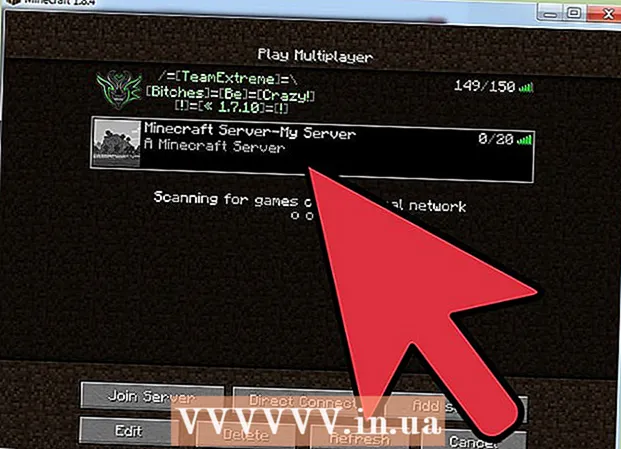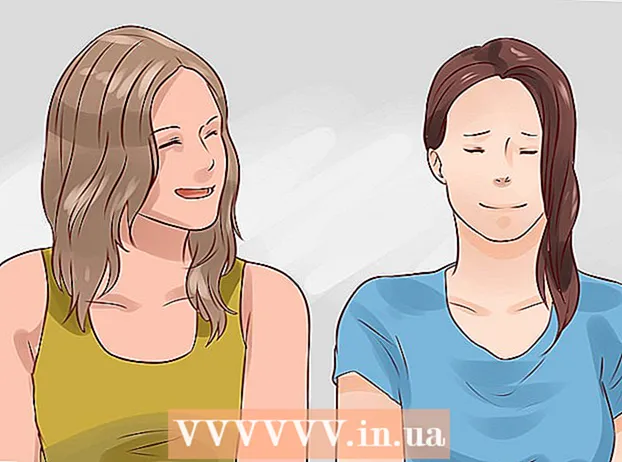Συγγραφέας:
Laura McKinney
Ημερομηνία Δημιουργίας:
9 Απρίλιος 2021
Ημερομηνία Ενημέρωσης:
26 Ιούνιος 2024
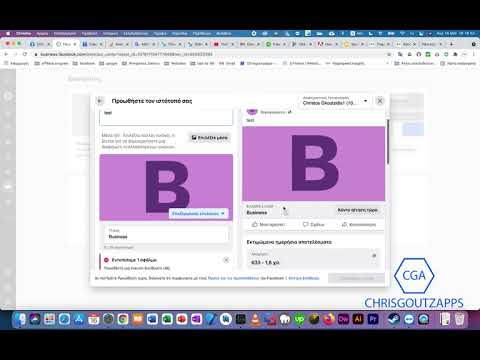
Περιεχόμενο
Αυτό το wikiHow σας διδάσκει πώς να δημιουργήσετε παρουσιάσεις στο Facebook από τη συλλογή σας στο iPhone ή το Android σας. Η λειτουργία παρουσίασης διαφανειών είναι ακόμη σε έκδοση beta, επομένως η εφαρμογή σας ενδέχεται να μην την έχει ακόμη. Εάν δεν βλέπετε την επιλογή Παρουσίαση όπως περιγράφεται από το άρθρο, η εφαρμογή σας δεν την υποστηρίζει.
Βήματα
Ενημερώστε την εφαρμογή Facebook. Μπορείτε να ενημερώσετε το Facebook σε iPhone και Android. Επειδή η επιλογή "Παρουσιάσεις διαφανειών" εξακολουθεί να είναι σε beta, θα πρέπει να ενημερώσετε την εφαρμογή Facebook για να εμφανιστεί η δυνατότητα.
- Εάν έχετε δει την επιλογή στο παρελθόν Παρουσιάσεις στην εφαρμογή Facebook, παραλείψτε αυτό το βήμα. Η συνεχής ενημέρωση μπορεί να αφαιρέσει τη δυνατότητα προβολών διαφανειών από την εφαρμογή.

Ανοίξτε το Facebook. Κάντε κλικ στο εικονίδιο της εφαρμογής Facebook με ένα λευκό "f" σε μπλε φόντο. Η σελίδα Ειδήσεις ειδήσεων θα εμφανιστεί εάν είστε συνδεδεμένοι στο Facebook.- Εάν δεν είστε συνδεδεμένοι, εισαγάγετε τη διεύθυνση email σας (ή τον αριθμό τηλεφώνου) και τον κωδικό πρόσβασης και, στη συνέχεια, πατήστε Σύνδεση (Σύνδεση).

Κάντε κλικ Τι σκέφτεσαι? (Τι σκέφτεσαι?). Αυτό το πλαίσιο κειμένου κατάστασης βρίσκεται στην κορυφή της ροής ειδήσεων. Θα εμφανιστεί ένα νέο παράθυρο ανάρτησης.
Κάντε κύλιση προς τα κάτω και πατήστε Παρουσίαση. Αυτό το πορτοκαλί εικονίδιο βρίσκεται κοντά στο κάτω μέρος του παραθύρου ανάρτησης. Θα εμφανιστεί η διαφάνεια φωτογραφιών.
- Εάν δεν βλέπετε αυτήν την επιλογή, αυτό σημαίνει ότι οι προβολές διαφανειών δεν είναι διαθέσιμες στην εφαρμογή σας στο Facebook.

Κάντε κλικ Πρόσθεσε φωτογραφίες (Προσθήκη φωτογραφίας). Αυτό το γκρι κουμπί βρίσκεται στην καρτέλα "Φωτογραφίες",
Επιλέξτε τις εικόνες που θέλετε να προσθέσετε στο slideshow. Κάντε κλικ για να επιλέξετε τουλάχιστον 3 φωτογραφίες (το πολύ 10) ή κάντε κλικ στο εικονίδιο της κάμερας για να τραβήξετε μια νέα φωτογραφία.
- Μπορείτε να επιλέξετε φωτογραφίες από τη συλλογή στο τηλέφωνό σας πατώντας Προσθήκη (ή παρόμοιο), επιλέξτε έως και 10 εικόνες και, στη συνέχεια, πατήστε Ολοκληρώθηκε (Ολοκληρώθηκε το).
Κάντε κλικ Επόμενο (Επόμενο) στην επάνω δεξιά γωνία της οθόνης.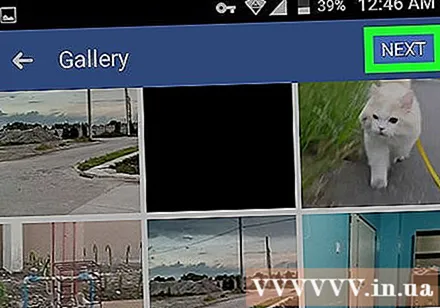
Κάντε κλικ στην καρτέλα "Μουσική" και επιλέξτε ένα θέμα. Πατήστε ένα θέμα που θέλετε να χρησιμοποιήσετε για την προβολή διαφανειών. Το θέμα που θα επιλέξετε θα καθορίσει τη μουσική και το στυλ της παρουσίασης.
Προσθέστε τίτλο. Κάντε κλικ στην κάρτα Τίτλος και μετά εισαγάγετε τον τίτλο που θέλετε να χρησιμοποιήσετε για την προβολή διαφανειών.
- Παραλείψτε αυτό το βήμα εάν δεν θέλετε να προσθέσετε έναν τίτλο.
Κάντε κλικ Επόμενο στην επάνω δεξιά γωνία της οθόνης. Οι εικόνες θα συντεθούν και θα δημιουργηθούν σε μια προβολή διαφανειών που σχεδιάζετε.
Κάντε κλικ Θέση (Δημοσίευση) ή Μερίδιο (Μερίδιο). Αυτό το κουμπί βρίσκεται στην επάνω δεξιά γωνία της οθόνης. Η παρουσίασή σας θα δημοσιευτεί στο προφίλ σας στο Facebook. διαφήμιση
Συμβουλή
- Εάν δείτε μια παρουσίαση των φίλων σας στη ροή ειδήσεων, ενδέχεται να μπορείτε να δοκιμάσετε αυτήν τη λειτουργία εάν δεν έχετε πρόσβαση.
- Μπορείτε να επισημάνετε άτομα στην προβολή διαφανειών όπως μια εικόνα.
Προειδοποίηση
- Εάν η λειτουργία παρουσίασης διαφανειών δεν είναι διαθέσιμη στην εφαρμογή, δεν υπάρχει χειροκίνητος τρόπος εγκατάστασης ή ενεργοποίησης.